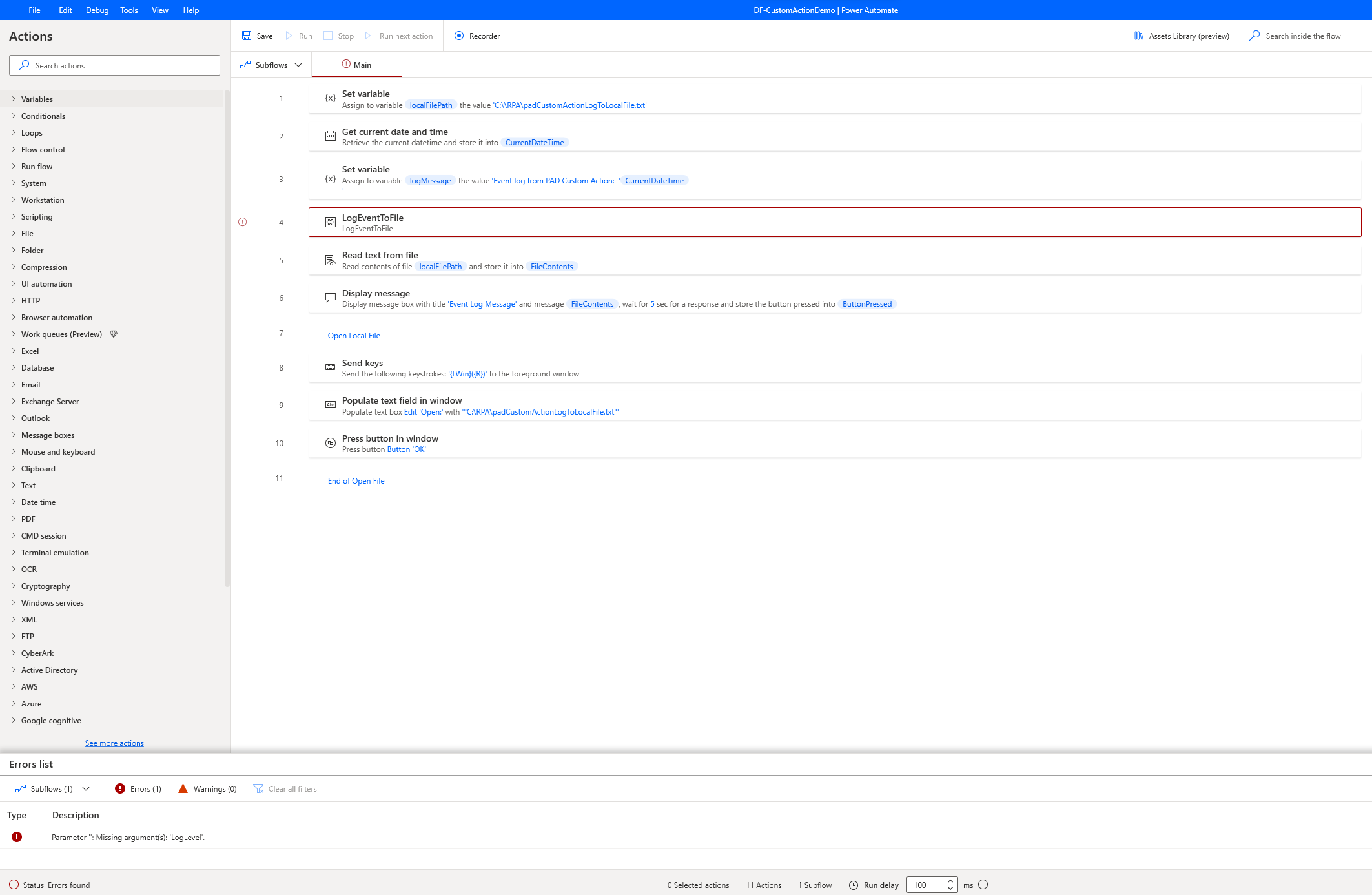Ako vytvoriť vlastné akcie v Power Automate pre počítač
Zvýšte produktivitu, opätovnú použiteľnosť a rozšíriteľnosť pomocou vlastných akcií v Power Automate pre počítač. Tento článok hovorí o tom, ako vlastné akcie v Power Automate pre počítač môžu pomôcť tvorcom vytvárať ich vlastné opakovane použiteľné akcie, ktoré možno použiť vo viacerých postupoch. Tvorcovia vytvárajú vlastné akcie zložením postupnosti krokov alebo funkcií do novej akcie. Vlastné akcie sa vytvárajú pomocou súpravy Power Automate for desktop actions SDK, ktorá poskytuje sadu rozhraní API, ktoré umožňujú tvorcom vytvárať vlastné akcie pomocou jazyka .NET C#. Vlastné akcie je možné zdieľať aj s ostatnými používateľmi prostredníctvom sekcie vlastných akcií v Power Automate (make.powerautomate.com). V tomto článku nájdete podrobné návody, ako vytvoriť, zostaviť, nasadiť, používať a aktualizovať vlastné akcie.
Dôležité
Aj keď sú podporované základné funkcie používané pri vytváraní vlastných akcií, tu uvedené riešenia, aktíva a vzorové skripty slúžia ako príklad implementácie týchto funkcií a nezahŕňajú podporu.
Prehľad
Možnosť vlastných akcií v Power Automate pre počítač vám umožňuje vytvárať vlastné opakovane použiteľné akcie, ktoré možno použiť vo viacerých postupoch pracovnej plochy. Vlastné akcie vám šetria čas a námahu tým, že umožňujú opakované použitie zložitých alebo často používaných akcií bez toho, aby ste ich museli znova vytvárať pri každom vytváraní nového toku. Tvorcovia môžu využiť svoje existujúce zručnosti a znalosti na vytváranie vlastných akcií, ktoré sa integrujú s inými systémami a službami. Okrem toho môžu profesionálni vývojári zabaliť existujúce funkcie alebo knižnice kódov, aby vytvorili novú vlastnú akciu, ktorá vedie k zvýšenej opätovnej použiteľnosti organizačných aktív.
Vlastné akcie vytvoríte zložením postupnosti metód alebo funkcií do novej akcie. Keď vytvoríte vlastnú akciu, použite ju v ľubovoľnom postupe na pracovnej ploche presunutím myšou na Power Automate plátno návrhára pracovnej plochy.
Vlastné akcie možno zdieľať s ostatnými používateľmi prostredníctvom sekcie vlastných akcií v Power Automate, ktorá poskytuje centrálne úložisko na zdieľanie a zisťovanie vlastných akcií. To znamená, že používatelia môžu ťažiť z odborných znalostí a znalostí ostatných v organizácii a môžu ľahko nájsť a použiť vlastné akcie vytvorené inými tvorcami.
Vo všeobecnosti, vlastné akcie v Power Automate pre desktop poskytujú účinný spôsob, ako rozšíriť funkčnosť produktu, zefektívniť proces budovania toku a podporiť spoluprácu a inovácie v rámci organizácie.
Požiadavky
- Najnovšia verzia Power Automate pre počítač – Inštalovať Power Automate
- Nástroj na tvorbu C#, ako napríklad Visual Studio Community/Professional/Enterprise 2022 s pracovným zaťažením vývoja desktopu .NET
- Vlastné akcie SDK – NuGet Galéria | Microsoft.PowerPlatform.PowerAutomate.Desktop.Actions.SDK
- Digitálny certifikát:
- Generovanie certifikátu s vlastným podpisom – Prehľad generovania certifikátov s vlastným podpisom – .NET
- Podnikové nasadenie – Dôveryhodný certifikát vašej organizácie od certifikačnej autority – Digitálne podpisy a certifikáty – Podpora Office
- SignTool:
- Windows PowerShell Script (.ps1) – Vytvorenie vlastných akcií – Power Automate
Vytvorte si vlastnú akciu
Otvorte Visual Studio a vytvorte nový projekt pomocou šablóny Knižnica tried (.NET Framework).

Nakonfigurujte svoj nový projekt s názvom projektu, umiestnením súboru a nastavte Framework ako .NET Framework 4.7.2.
Poznámka
Uistite sa, že dodržiavate konvencie pomenovania. Viac informácií: Konvencie názvov vlastných modulov
V Visual Studio vyberte Nástroje>NuGet Správca balíkov>Konzola správcu balíkov.
Otvorte okno PowerShell a nainštalujte NuGet balík PowerAutomate.Desktop.Actions.SDK pomocou tohto príkazu PowerShell.
Find-Package Microsoft.PowerPlatform.PowerAutomate.Desktop.Actions.SDK NuGet\Install-Package Microsoft.PowerPlatform.PowerAutomate.Desktop.Actions.SDKPostupujte podľa krokov v časti Vytvorenie vlastných akcií a vytvorte súbor triedy pre svoju vlastnú akciu.
Informácie, ktoré môžete použiť ako referenciu pre vašu akciu
Archív referenčného riešenia: .NET Module Solution
Akcia: Napíšte správu do lokálneho súboru.
Vstupné parametre: Názov súboru, správa na zápis do súboru.
Výstupné parametre: Stavový kód – true ak je úspešný a false ak nie je úspešný.
Definícia triedy:
using System;
using System.IO;
using Microsoft.PowerPlatform.PowerAutomate.Desktop.Actions.SDK;
using Microsoft.PowerPlatform.PowerAutomate.Desktop.Actions.SDK.Attributes;
namespace ModulesLogEvent
{
[Action(Id = "LogEventToFile" , Order = 1, Category = "Logging")]
[Throws("LogEventError")]
public class LogEventToFile : ActionBase
{
[InputArgument]
public string LogFileName { get; set; }
[InputArgument]
public string LogMessage { get; set; }
[OutputArgument]
public bool StatusCode { get; set; }
public override void Execute(ActionContext context)
{
try
{
// To append all of the text to the file
File.AppendAllText(LogFileName, LogMessage);
StatusCode = true;
}
catch (Exception e)
{
if (e is ActionException) throw;
throw new ActionException("LogEventError", e.Message, e.InnerException);
}
}
}
}
Zdroje: Táto tabuľka uvádza popisy a popisné názvy parametrov v súbore Resources.resx .
| Name | Hodnota | Comment | |
|---|---|---|---|
| LogEventToFile_Description | Vlastná akcia na zaprotokolovanie správy do dodaného súboru | Popis akcie | |
| LogEventToFile_FriendlyName | LogEventToFile | Názov akcie | |
| LogEventToFile_LogFileName_Description | Vstupný parameter typu textu | Popis vstupu akcie | |
| LogEventToFile_LogFileName_FriendlyName | LogFileName | Názov vstupu akcie | |
| LogEventToFile_LogMessage_Description | Vstupný parameter typu textu | Popis vstupu akcie | |
| LogEventToFile_LogMessage_FriendlyName | LogMessage | Názov akcie | |
| LogEventToFile_StatusCode_Description | Výstupný parameter typu boolean | Popis výstupu akcie | |
| LogEventToFile_StatusCode_FriendlyName | LogMessage | Názov výstupu akcie | |
| ModulesLogEvent_Description | Modul na správu udalostí denníka | Popis modulu | |
| ModulesLogEvent_FriendlyName | LogEvent | Názov modulu |
Zostavte balík a nasaďte svoju vlastnú akciu
Vytvorte balík a nasaďte ho do Power Automate.
Získajte digitálny certifikát, aby bolo možné podpísať súbor DLL vlastnej akcie.
Dôležité
Certifikáty s vlastným podpisom slúžia len na testovacie účely a neodporúčajú sa na produkčné použitie. Na organizačné nasadenie vlastných akcií vo vašom prostredí vám odporúčame použiť dôveryhodný digitálny certifikát, ktorý sa riadi vašimi organizačnými pokynmi.
Prepitné
Ak chcete zefektívniť proces vývoja a používania vlastných akcií pre Power Automate pre počítač vo vašej organizácii, môžete spojiť dôveryhodný digitálny certifikát s inštalátorom Power Automate pre počítač, ktorý je distribuovaný prostredníctvom SCCM/Appstore. . > To umožní automatickú inštaláciu certifikátu na tvorcov aj bezobslužné runtime stroje, ktoré vyžadujú Power Automate pre desktop, bez potreby ďalších akcií.
V tomto príklade sa používa certifikát s vlastným podpisom.
Pomocou tohto skriptu vytvorte certifikát s vlastným podpisom.
$certPFXFileName="C:\PADCustomAction\PADCustomActionCert.pfx"; $certCERFileName="C:\PADCustomAction\PADCustomActionCert.cer"; $certStoreLocation="Cert:\LocalMachine\AuthRoot"; $certname = "PADCustomActionSelfSignCert" ##Create certificate $cert = New-SelfSignedCertificate -CertStoreLocation Cert:\CurrentUser\My -Type CodeSigningCert -Subject "CN=$certname" -KeyExportPolicy Exportable -KeySpec Signature -KeyLength 2048 -KeyAlgorithm RSA -HashAlgorithm SHA256 $mypwd = ConvertTo-SecureString -String <YOUR CERT PASSWORD GOES HERE> -Force -AsPlainText ##Export certificate $certPFXFile = Export-PfxCertificate -Cert $cert -FilePath $certPFXFileName -Password $mypwd $certCERFile = Export-Certificate -Cert $cert -FilePath $certCERFileName -Type CERT -Verbose -ForcePomocou tohto príkazu importujte certifikát do pamäte certifikátov.
##Import certificate Import-Certificate -CertStoreLocation $certStoreLocation -FilePath $certCERFileOverte, či sa importovaný certifikát zobrazuje v časti Dôveryhodné koreňové certifikačné autority>Certifikáty v module Certifikáty Microsoft Manager Console (MMC).
Dokončite vlastný modul vytvorený podpísaním súboru DLL pomocou dôveryhodného certifikátu. Ak chcete na túto aktivitu použiť nástroj Signtool, použite príkazový riadok vývojára Visual Studio.
Signtool sign /f "C:/PADActions/PADCustomActionCert.pfx" /p <YOURCERTPASSWORD> /fd SHA256 "C:/PADActions/PADCustomActionEventLog/Modules.LogEvent.dll"Ak chcete nasadiť vlastnú akciu, zostavte obsah balíka do súboru kabinetu (.cab) pomocou tohto skriptu PowerShell.
.\BuildCAB.ps1 "C:/PADActions/PADCustomActionEventLog" "C:/PADActions/PADCustomActionEventLog" PADCustomActionEventLog.cabVygenerovaný súbor kabinetu podpíšte pomocou Signtool.
Signtool sign /f "C:/PADActions/PADCustomActionCert.pfx" /p <YOURCERTPASSWORD> /fd SHA256 "C:/PADActions/PADCustomActionEventLog/PADCustomActionEventLog.cab"Prejdite do sekcie Power Automate vlastná akcia a odovzdajte vlastnú akciu, ktorú ste vytvorili. Zadajte názov, popis a súbor kabinetu a potom vyberte Nahrať.
Keď sa akcia úspešne nahrá, dostanete upozornenie.
Po týchto krokoch je modul vlastnej akcie zabalený do kabinetu a podpísaný dôveryhodným certifikátom. Okrem toho sa súbor kabinetu vlastných akcií odovzdá do knižnice vlastných akcií v Power Automate.
Ďalšie informácie: Odovzdajte vlastné akcie
Použite svoju vlastnú akčnú aktivitu v toku pracovnej plochy pomocou Power Automate pre počítač
Vytvorte nový postup pracovnej plochy a potom v návrhárovi vyberte Knižnicu aktív .
Skontrolujte vlastnú akciu dostupnú v knižnici aktív. Všimnite si predtým vytvorenú akciu a nahranú do sekcie vlastných akcií Power Automate.
Ak chcete túto vlastnú akciu pridať do sekcie Akcie dizajnéra, vyberte možnosť Pridať .
Overte, či bola vlastná akcia úspešne pridaná. Vyhľadajte ho na paneli vyhľadávania Akcie v Power Automate pre dizajnéra pracovnej plochy.
Presuňte vlastnú akciu alebo na ňu dvakrát kliknite a pridajte ju do toku pracovnej plochy.
Zadajte vstupné parametre a ďalšie kroky na otestovanie vlastnej akcie.
Ukážka toku pracovnej plochy pomocou vlastnej akcie.
Otestujte tok, aby ste videli, že vlastná akcia funguje v reálnom čase.
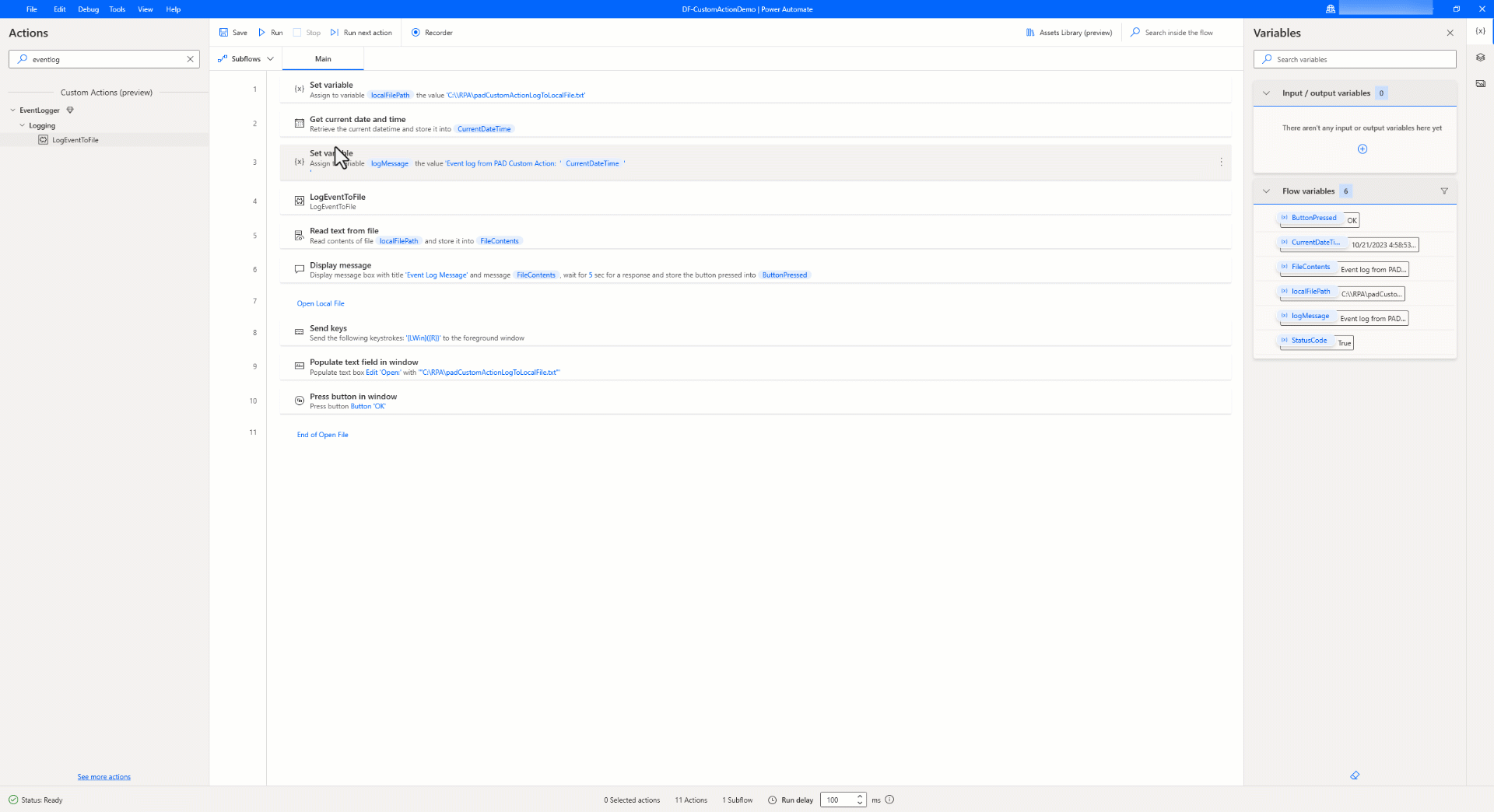
Poznámka
Importujte certifikát, ktorý sa používa na podpísanie súboru kabinetu, do počítača, ktorý sa používa na vytváranie tokov pracovnej plochy s vlastnými akciami, a do každého z prevádzkových počítačov, ktoré budú spúšťať toky pracovnej plochy.
Po týchto krokoch sa vytvorila vlastná akcia, modul bol zabalený do kabinetu, podpísaný dôveryhodným certifikátom, odovzdaný do knižnice vlastných akcií v Power Automate, toku pracovnej plochy na použitie vytvorenej a otestovanej vlastnej akcie. pre úspešný beh.
Aktualizujte a znova nasaďte vlastnú akciu
Aktualizujte funkčnosť vlastnej akcie tak, aby odrážala aktualizovanú schopnosť podľa týchto krokov.
Aktualizujte súbor triedy v Visual Studio riešení s novou funkciou akcie. Viac informácií: Aktualizované riešenie .NET Module
Upravil podpis súboru triedy tak, aby prijal tretí vstupný parameter, ako je znázornené.
using System; using System.IO; using Microsoft.PowerPlatform.PowerAutomate.Desktop.Actions.SDK; using Microsoft.PowerPlatform.PowerAutomate.Desktop.Actions.SDK.Attributes; namespace ModulesLogEvent { [Action(Id = "LogEventToFile" , Order = 1, Category = "Logging")] [Throws("LogEventError")] public class LogEventToFile : ActionBase { [InputArgument] public string LogFileName { get; set; } [InputArgument] public string LogMessage { get; set; } [InputArgument] public string LogLevel { get; set; } [OutputArgument] public bool StatusCode { get; set; } public override void Execute(ActionContext context) { try { // To append all of the text to the file File.AppendAllText(LogFileName, LogLevel + ": " + LogMessage); StatusCode = true; } catch (Exception e) { if (e is ActionException) throw; throw new ActionException("LogEventError", e.Message, e.InnerException); } } } }Použite podobné kroky opísané vyššie, kde podpíšete súbor DLL, vytvoríte súbor kabinetu, podpíšete súbor kabinetu a nahráte súbor kabinetu do sekcie vlastných akcií v Power Automate. Ďalšie informácie: Vytvorte balík a nasaďte svoju vlastnú akciu
Poznámka
Pred nahraním aktualizovaného súboru kabinetu vlastnej akcie nezabudnite analyzovať vplyv tejto zmeny, pretože toky pracovnej plochy s touto akciou sa aktualizujú o nové možnosti.
Podľa potreby aktualizujte tok pracovnej plochy.
Na overenie schopnosti aktualizácie sme do vlastnej akcie pridali tretí vstupný parameter. Všimnite si, že aktivita vlastnej akcie je v návrhárovi označená ako chyba a je potrebné ju aktualizovať pomocou nového vstupného parametra.
Otestujte tok, aby ste videli, ako aktualizovaná vlastná akcia funguje v reálnom čase.
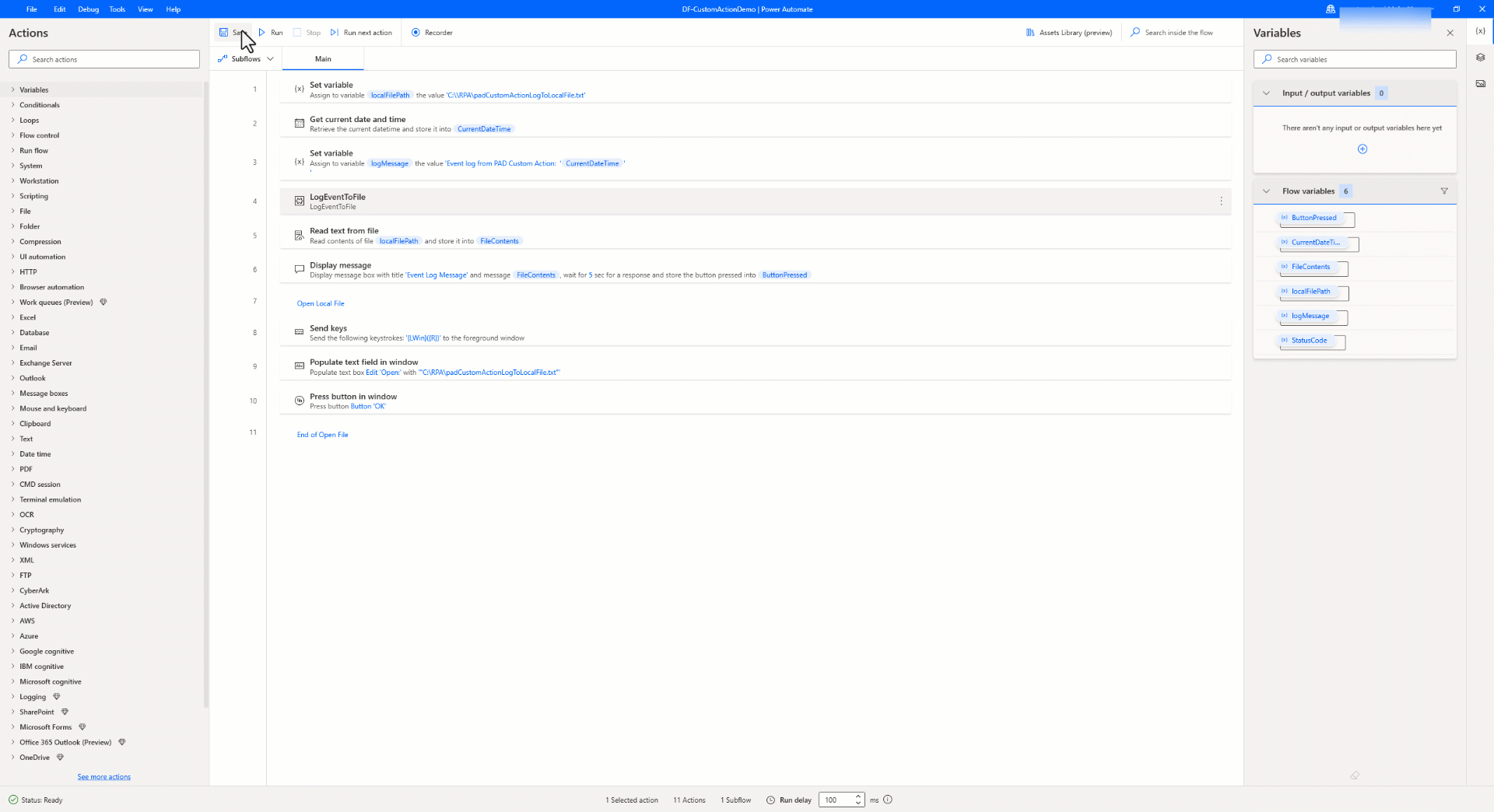
V tejto časti ste aktualizovali základnú funkčnosť vlastnej akcie, zostavili balík, nasadili ho do Power Automate, prefaktorovali tok pracovnej plochy a overili funkčnosť spustením toku pracovnej plochy s aktualizovanými možnosťami vlastnej akcie v Power Automate pre počítač.